이미지 편집에서 배경 제거는 필수적인 기술 중 하나입니다. 사진 속 피사체를 돋보이게 하거나 다른 배경과 조합할 때, 깔끔한 누끼 따기가 필요합니다. 다양한 사진편집 프로그램을 활용하면 복잡한 과정 없이도 손쉽게 배경을 지울 수 있습니다. 초보자부터 전문가까지 누구나 쉽게 따라할 수 있는 방법을 소개합니다. 아래 글에서 자세하게 알아봅시다!
배경 제거의 기본 이해하기

사진편집 프로그램 활용한 “이미지 배경 제거 지우기 및 누끼따기” 방법
배경 제거란 무엇인가?
배경 제거는 사진 편집에서 피사체를 강조하거나 새로운 배경으로 조합하기 위해 필요합니다. 예를 들어, 인물 사진을 다른 풍경이나 단색 배경과 결합하고 싶을 때 배경을 지우는 작업이 필수적입니다. 다양한 프로그램들이 이 작업을 도와주지만, 그 기본 원리는 사진 속에서 원하는 부분만 남기고 나머지 부분은 삭제하는 것입니다.
왜 배경 제거가 중요한가?
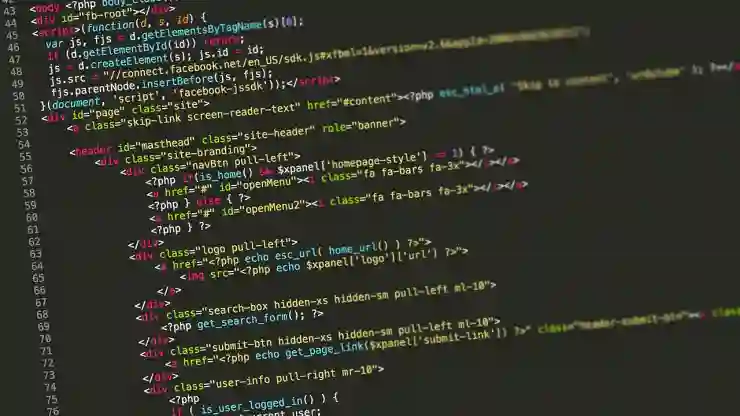
사진편집 프로그램 활용한 “이미지 배경 제거 지우기 및 누끼따기” 방법
사진의 품질과 전달력을 높이는 데 있어 배경 제거는 매우 중요합니다. 특히 마케팅 자료나 소셜 미디어 게시물에서는 시각적으로 매력적인 이미지를 만들어야 합니다. 깔끔하게 배경이 제거된 사진은 더 많은 관심을 받을 수 있으며, 브랜드 이미지에도 긍정적인 영향을 미칩니다.
필요한 도구들
배경 제거를 위한 다양한 도구가 있습니다. 일반적으로 포토샵, GIMP, Canva와 같은 전문 프로그램부터 온라인 툴까지 다양합니다. 각 도구는 고유한 기능과 인터페이스를 갖추고 있으며, 사용자의 경험 수준에 따라 선택할 수 있습니다. 초보자는 간편한 온라인 툴을 이용하고, 전문가들은 포토샵과 같은 복잡한 소프트웨어를 활용하는 것이 좋습니다.
포토샵으로 배경 제거하기
빠른 선택 도구 사용법
포토샵에서는 ‘빠른 선택 도구’를 사용하여 쉽게 피사체를 선택할 수 있습니다. 이 도구는 마우스를 클릭하거나 드래그함으로써 자동으로 영역을 감지하여 선택해줍니다. 이렇게 선택한 후에는 ‘마스크’ 기능을 통해 불필요한 배경 부분을 간단히 지울 수 있습니다.
펜 툴로 정교하게 따내기

사진편집 프로그램 활용한 “이미지 배경 제거 지우기 및 누끼따기” 방법
더욱 세밀한 작업이 필요하다면 펜 툴을 사용하는 것이 좋습니다. 펜 툴은 경로를 만들고 이를 기반으로 정확하게 피사체를 따낼 수 있는 기능입니다. 처음 사용하면 어려울 수 있지만 연습하면 높은 정밀도로 누끼 따기가 가능합니다.
레이어 마스크 활용하기
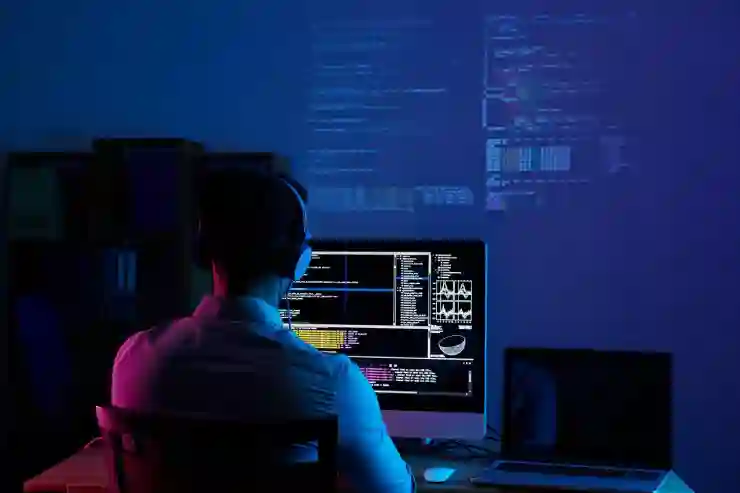
사진편집 프로그램 활용한 “이미지 배경 제거 지우기 및 누끼따기” 방법
레이어 마스크 기능은 비파괴 편집의 장점을 제공합니다. 레이어 마스크를 적용하면 수정 사항이 즉시 반영되지 않으며 언제든지 되돌릴 수 있는 유연성을 가집니다. 이를 통해 사용자들은 실수를 두려워하지 않고 자유롭게 편집할 수 있습니다.
GIMP로 간편하게 하기
프리 셀렉션 툴 알아보기
GIMP에서는 ‘프리 셀렉션(자유 선택) 툴’을 통해 손쉽게 피사체의 윤곽선을 따낼 수 있습니다. 이 도구는 마우스로 직접 그리면서 원하는 영역을 지정할 수 있어 직관적이며 사용하기 쉽습니다.
알파 채널 추가하기
배경 제거 후 투명도를 유지하려면 알파 채널을 추가해야 합니다. 이미지 우클릭 후 ‘알파 채널 추가’ 옵션을 선택하면 됩니다. 이렇게 하면 삭제된 부분이 투명해져서 다른 배경에 쉽게 조합할 수 있게 됩니다.
패스 툴로 세부 조정하기
GIMP에서 더욱 정교한 편집이 필요하다면 패스 툴이 유용합니다. 패스 툴은 경로를 만들어 세밀하게 선택할 수 있도록 해주며, 이후에는 경로에 따라 선택 영역을 만들거나 직접 변형할 수도 있습니다.
| 프로그램 이름 | 장점 | 단점 |
|---|---|---|
| 포토샵 | 강력한 기능과 다양한 플러그인 지원 | 비용이 비쌈, 학습 곡선이 있음 |
| GIMP | 무료 오픈소스 소프트웨어, 다양한 기능 제공 | User Interface(사용자 인터페이스)가 복잡함, 적응 시간이 필요함 |
| Canva | 직관적인 UI 및 템플릿 제공, 사용 용이성 높음 | 제한된 고급 기능, 일부 요소 유료화됨 |
온라인 웹툴 이용하기
Befunky 활용법 배우기
Befunky와 같은 온라인 웹툴은 간편하게 사용할 수 있으며 전혀 설치가 필요 없는 장점이 있습니다. 웹사이트에 접속하여 이미지를 업로드하고 ‘배경 제거’ 버튼만 클릭하면 자동으로 배경이 지워지는 과정을 경험할 수 있습니다.
Ashampoo Photo Commander 소개하기
Ashampoo Photo Commander 역시 유용한 온라인 이미지 편집기입니다. 직관적인 인터페이스 덕분에 초보자도 쉽게 접근 가능하며, 기본적인 편집 기능 외에도 필터와 효과 적용도 가능합니다.
PicsArt의 장점 살펴보기
PicsArt는 모바일에서도 쉽게 사용할 수 있는 앱입니다. 스마트폰으로 촬영한 사진을 바로 편집할 수 있어 매우 효율적이며 다양한 스티커 및 템플릿도 제공하므로 창의적인 결과물을 얻기에 최적입니다.
누끼 따기의 성공 팁 공유하기
조명과 색상 고려하기
이미지 촬영 시 조명과 색상을 잘 고려해야 합니다. 균일한 조명을 통해 그림자가 생기지 않도록 하고 색상이 너무 복잡하지 않은 배경에서 촬영하는 것이 좋습니다. 이러한 점들이 나중에 이미지 편집 시 훨씬 더 쉬운 작업으로 이어질 것입니다.
여러 번의 수정 과정 받아들이기
처음부터 완벽하지 않을 수도 있음을 인식해야 합니다. 여러 번 수정하고 다듬어야 최종 결과물이 만족스럽게 나올 가능성이 높습니다. 따라서 처음에는 대충 작업하고 차차 보완해 나가는 방법도 좋은 전략입니다.
Tutorial 참고 및 연습하기
다양한 튜토리얼 영상을 참고해 보는 것도 큰 도움이 됩니다. YouTube나 블로그 등에서 관련 내용을 찾아보고 자신의 스타일에 맞는 기술들을 익히며 연습해보세요!
끝을 맺으며
배경 제거는 사진 편집에서 중요한 기술로, 다양한 도구와 방법을 통해 쉽게 접근할 수 있습니다. 포토샵, GIMP, Canva와 같은 프로그램을 활용하면 원하는 결과를 얻을 수 있으며, 온라인 툴도 유용합니다. 초보자부터 전문가까지 각자의 수준에 맞는 도구를 선택하여 연습해 보세요. 반복적인 수정과 튜토리얼 참고를 통해 더욱 향상된 편집 기술을 익힐 수 있습니다.
추가로 참고하면 좋은 정보
1. 배경 제거 관련 유튜브 채널 구독하기 – 다양한 팁과 트릭을 배울 수 있습니다.
2. 포토샵 공식 홈페이지의 튜토리얼 섹션 활용하기 – 기본 기능부터 고급 기술까지 배울 수 있습니다.
3. 디자인 관련 커뮤니티 참여하기 – 다른 사용자들과 경험을 공유하며 배울 수 있습니다.
4. 무료 이미지 리소스 사이트 이용하기 – 배경으로 사용할 이미지를 쉽게 찾을 수 있습니다.
5. 정기적으로 편집 연습하기 – 꾸준한 연습이 가장 빠른 발전의 길입니다.
주요 내용 요약 및 정리
배경 제거는 사진에서 피사체를 강조하고 새로운 배경과 결합하기 위해 필수적인 작업입니다. 포토샵, GIMP, Canva 등 다양한 도구가 있으며, 각자의 필요에 맞춰 선택할 수 있습니다. 조명과 색상을 고려한 촬영은 편집 작업을 용이하게 하며, 여러 번 수정하는 과정을 통해 최종 결과물을 향상시킬 수 있습니다. 온라인 툴과 모바일 앱도 활용하여 언제 어디서나 편집이 가능하다는 점이 장점입니다.
자주 묻는 질문 (FAQ) 📖
Q: 이미지 배경 제거는 어떻게 시작하나요?
A: 이미지 배경 제거는 먼저 편집할 이미지를 프로그램에 불러온 후, 배경 제거 도구를 선택합니다. 일반적으로 ‘마술봉’이나 ‘선택 영역’ 도구를 사용하여 제거할 배경을 선택한 다음, ‘삭제’ 또는 ‘배경 제거’ 기능을 사용하면 됩니다.
Q: 누끼 따기란 무엇인가요?
A: 누끼 따기는 사진에서 인물이나 사물을 배경과 분리하여 별도의 투명한 이미지로 만드는 작업을 의미합니다. 주로 마케팅이나 디자인 작업에서 활용되며, 이 과정은 이미지 편집 프로그램에서 배경을 제거하는 방법으로 수행됩니다.
Q: 배경 제거 후 이미지 품질을 유지하려면 어떻게 해야 하나요?
A: 배경 제거 후 이미지 품질을 유지하기 위해서는 고해상도의 원본 이미지를 사용하는 것이 중요합니다. 또한, 제거 후에는 ‘PNG’ 형식으로 저장하여 투명 배경을 유지하고, 필요시 ‘자르기’ 도구를 사용해 불필요한 부분을 잘라내는 것이 좋습니다.
